MATLAB编程-简介
完成条件
绘图简介(plot 命令)
plot 命令用于绘制二维线图,将 Y 中的数据与对应的 X 值进行绘图。
绘制线性图线
我们以最经典的线性方程 y = mx + c 为例来进行 MATLAB 的第一次绘图。
绘图流程如下:
-
指定 x 的取值范围
-
根据 x 写出 y 的表达式
-
使用
plot函数绘图
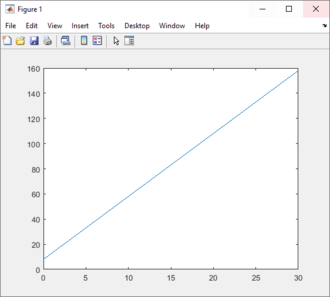 没有增强的MATLAB绘图
MATLAB 简单绘图
没有增强的MATLAB绘图
MATLAB 简单绘图
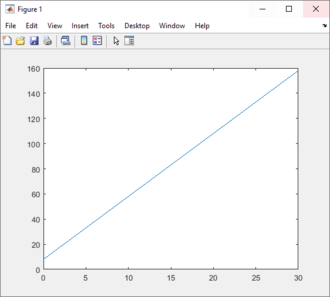
例如,我们绘制方程 y = 5x + 8,其中 x 范围是从 0 到 30。
在 MATLAB 中输入:
x = 0:30; % 定义 x 从 0 到 30
y = (5 * x) + 8; % 定义 y 方程
plot(x, y) % 绘图
这样我们就得到了一个简单的线性图。
🎉 恭喜你完成了 MATLAB 中的第一个图像绘制!
美化图表(Enhance the chart plots)
为了让图更美观、更具有表达力,我们可以使用一些增强技巧,主要包括以下内容:
-
坐标轴标签(Axis Label)
-
网格(Grid)
-
图例(Legend)
-
标记(Marker)
-
标题(Title)
注意:这些增强命令必须写在
plot命令之后。
坐标轴标签(Axes labels)
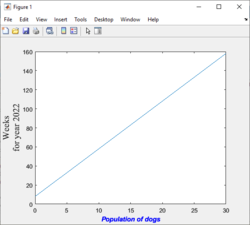
xlabel 和 ylabel 来添加轴标签。例如:
xlabel('Population of dogs', 'Color', 'b', 'FontWeight', 'bold', 'FontAngle', 'italic')
ylabel({'Weeks', 'for year 2022'}, 'FontSize', 15, 'FontName', 'Times New Roman')
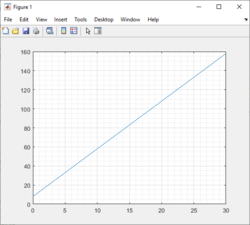 我们可以看到网格线和小网格线
网格(Grid)
我们可以看到网格线和小网格线
网格(Grid)
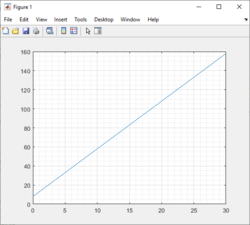
开启主网格和次网格:
grid on % 开启主网格
grid minor % 开启次网格(必须在开启主网格后使用)
图例(Legend)
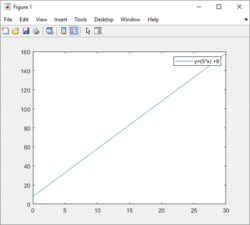
legend('y = (5*x) + 8', 'Location', 'northeast')
你可以通过 'Location' 属性指定图例的位置,还可以使用 'outside' 将图例放置在图框之外。
标记(Marker)
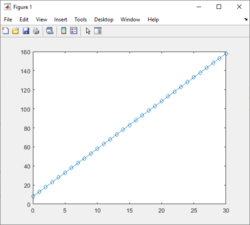
plot(x, y, '-d') % 用菱形标记连成线
常用的标记命令如下:
| 命令 | 形状 |
|---|---|
| 'o' | 圆圈 |
| '+' | 加号 |
| '*' | 星号 |
| '.' | 点 |
| 'd' | 菱形 |
| 'h' | 六角星 |
| 's' | 方形 |
| 'p' | 五角星 |
| 'x' | 叉号 |
| '^' | 上三角 |
| 'v' | 下三角 |
| '<' | 左三角 |
| '>' | 右三角 |
标题(Title)
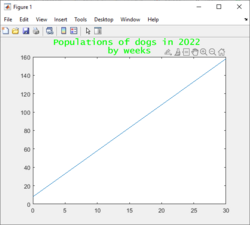
title 添加标题:
title({'Populations of dogs in 2022', 'by weeks'}, 'Color', 'g', 'FontSize', 14, 'FontName', 'Lucida Console')
此处我们设置了绿色字体、字号 14、字体为 Lucida Console,并显示成两行标题。
其他示例
示例 1:绘制一个圆
angles = linspace(0, 2*pi);
radius = 20;
CenterX = 50;
CenterY = 50;
x = radius * cos(angles) + CenterX;
y = radius * sin(angles) + CenterY;
plot(x, y, 'b-', 'LineWidth', 2);
title("Circle")
hold on;
plot(CenterX, CenterY, 'k+', 'LineWidth', 3, 'MarkerSize', 14);
grid on;
axis equal;
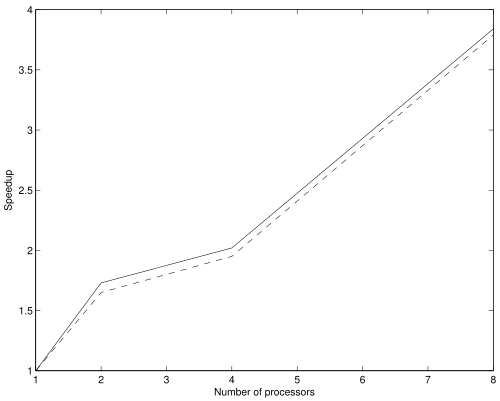 示例 2:比较两个算法在多处理器下的加速比
示例 2:比较两个算法在多处理器下的加速比
x = [1 2 4 8];
y = [1 2 1.95 3.79];
z = [1 1.73 2.02 3.84];
h = plot(x, y, '--');
hold on;
plot(x, z);
hold off;
xlabel('Number of processors');
ylabel('Speedup');
saveas(h, 'graph.eps', 'eps');
外部链接
这就是 MATLAB 中绘制图表以及图形美化的完整基础流程与技巧。是否想我帮你整理一份通用绘图模板代码?
最后修改: 2025年04月16日 星期三 10:05